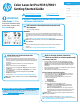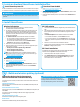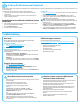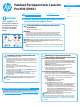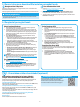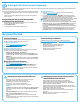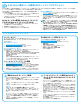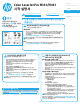HP Color LaserJet Pro M351 / M451 - Getting Started Guide
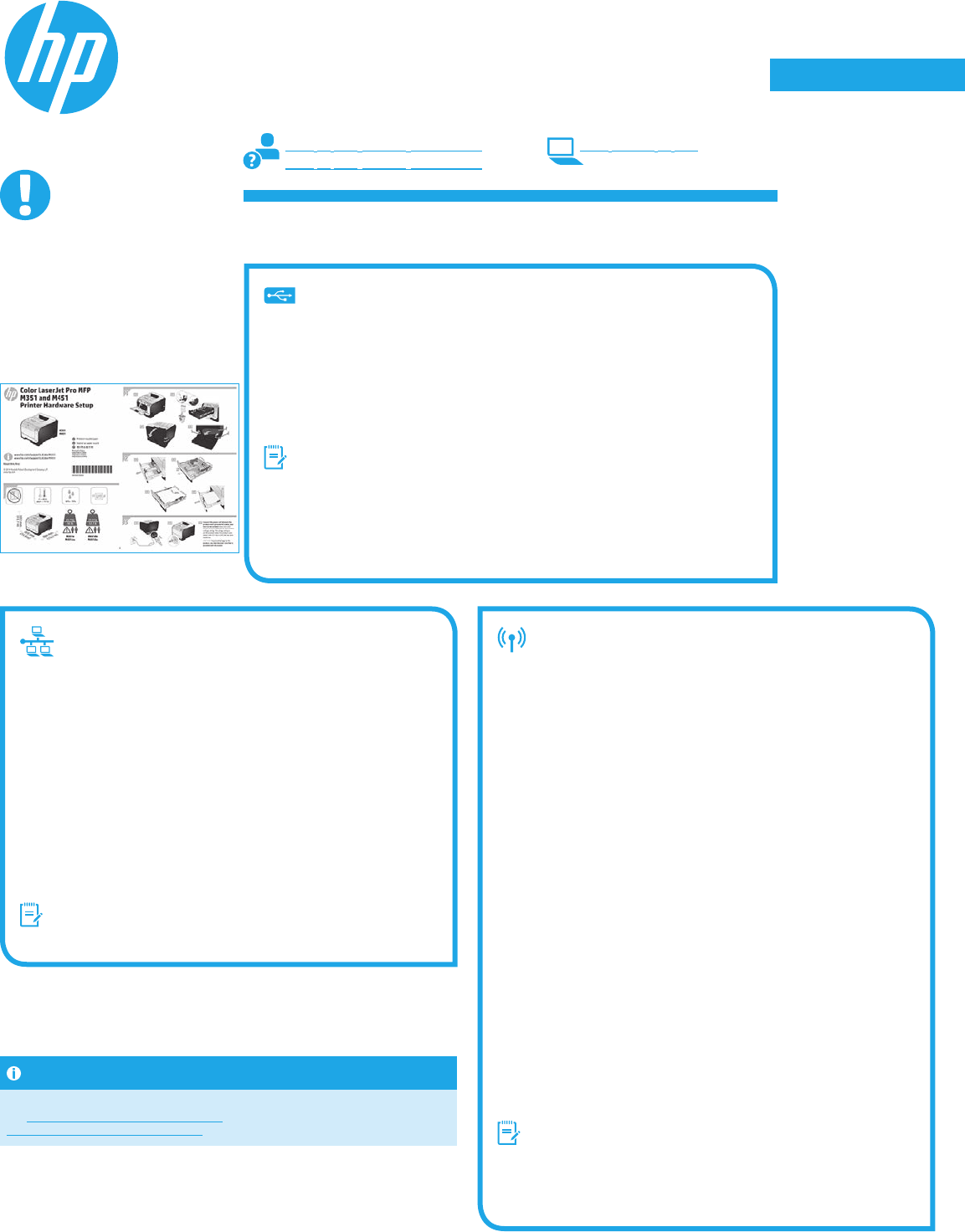
Bahasa Indonesia ...... 4
English ..................... 1
한국어 .................... 10
日本語 ..................... 7
繁体中文 ................ 16
ไทย ......................... 13
7
4. 接続方法の選択とソフトウェア インスト
ールの準備
プリンタとコンピュータを直接接続した USB 接続
A-to-B 型 USB ケーブルを使用してください。
Windows
1. Windows 7 以前では、ソフトウェアをインストールする前に USB ケーブルを接
続しないでください。 インストール プロセス内の適切な時点でケーブルを接
続するように求められます。 ケーブルが既に接続されている場合は、インス
トール時にケーブルを接続するように求められたときに、プリンタを再起動
してください。
2. 「 5. ソフトウェアのインストール ファイルを見つける、またはダウンロード
する」に進みます。
注記: ソフトウェアのインストール時は、[USB ケーブルを使用してこのコン
ピュータに直接接続する] オプションを選択します。
Mac
1. ソフトウェアをインストールする前にコンピュータとプリンタを USB ケーブ
ルで接続します。
2. 「 5. ソフトウェアのインストール ファイルを見つける、またはダウンロード
する」に進みます。
内蔵のワイヤレス ネットワーク接
続 (M451dw ワイヤレス モデルおよび
M451nw ワイヤレス モデルのみ)
USB ケーブルを使用して接続する
1. ソフトウェア CD をコンピュータに挿入し、画面の指示に従いま
す。 メッセージが表示されたら、[ワイヤレス ネットワークで接
続] オプションを選択します。 USB ケーブルを製品に接続するよ
うに求められたら、USB ケーブルを製品に接続します。
注意: インストール プログラムから要求されるまで、USB ケー
ブルを接続しないでください。
2. インストールが完了したら、設定ページを印刷して、製品に
SSID 名が付いていることを確認します。
3. インストールが完了したら、USB ケーブルを取り外します。
コントロール パネル メニューを使用して接続する
1. プリンタの前面にあるワイヤレス ボタンを押します。 コントロ
ール パネルのディスプレイを見て、[ワイヤレス メニュー] 項目
が開いたか確認します。 開いていない場合は、以下の手順を実
行します。
a. コントロール パネルで [OK] ボタンを押してメニューを開きま
す。
b. 以下のメニューを開きます。
• ネットワーク設定
• ワイヤレス メニュー
2. [WPS Setup] (WPS セットアップ) 項目を選択します。
3. 次のいずれかの方法で設定を完了します。
• 押しボタン: [Pushbutton] (押しボタン) オプションを選択
し、コントロール パネルの手順に従います。 ワイヤレス接
続の確立に、数分かかる場合があります。
• PIN: [Generate PIN] (PIN の生成) オプションを選択します。
プリンタでは一意の PIN が生成されます。この PIN をワイヤ
レス ルーターの設定画面に入力する必要があります。 ワイ
ヤレス接続の確立に、数分かかる場合があります。
注記: この方法が正常に終了しない場合、USB ケーブルを使用し
てワイヤレス ネットワークの設定を試みてください。
コンピュータから印刷する場合は、「5. ソフトウェアのインストール
ファイルを見つける、またはダウンロードする」に進みます。 電話
またはタブレットからのみ印刷する場合は、「7. モバイルおよびワイ
ヤレス印刷 (オプション)」に進みます。
IP アドレスの手動設定
IP アドレスを手動で設定する方法については、プリンタのユーザー ガイ
ド (www.hp.com/support/LJColorM351 または
www.hp.com/support/LJColorM451) を参照してください。
有線 (Ethernet) ネットワーク接続
標準的なネットワーク ケーブルを使用してください。
1. ネットワーク ケーブルでプリンタとネットワークを接続しま
す。 プリンタの電源を入れたら、次の操作に進む前に 60 秒間待
ちます。 その間に、ネットワークがプリンタを認識して、IP ア
ドレスまたはホスト名を割り当てます。
IP アドレスを手動で設定するには、「IP アドレスの手動設定」を
参照してください。
2. プリンタのコントロール パネルで [OK] ボタンを押します。
3. 右矢印ボタン 4 を押して、[レポート] メニューを選択し、[OK]
ボタンを押します。
4. 右矢印ボタン 4 を押して、[Cong Report] (レポートの設定) オプ
ションを選択し、[OK] ボタンを押します。
5. [セルフ テスト] の [設定ページ] で、IP アドレスを確認します。
IP アドレス例: 192.168.0.1
6. [5. ソフトウェアのインストール ファイルを見つける、またはダ
ウンロードする] に進みます。
注記: ソフトウェアのインストール時は、[Connect through a
network] (ネットワーク経由で接続する) オプションを選択します。
重要:
プリンタ ハードウェアの
セットアップ ポスターに
記載されている
手順
1 ~ 3 を実行してから、
右記の手順 4 に進んでく
ださい。
Color LaserJet Pro M351/M451
セットアップ ガイド
www.hp.com/support/LJColorM351 www.register.hp.com
www.hp.com/support/LJColorM451